Macで屋外でwifiを利用していて、wifiパスワード変更に伴いネット接続が出来なくなった経験はありませんか?
wifiのアイコンがずっと読み込み中になり、一向にネット接続できないんですよね。
これは前に設定されたパスワードがそのまま残っているのが原因です。それでは、どのようにwifiのパスワードを変更するのでしょうか?今回はwifiのパスワードが変更された時に改めてパスワードを変更し接続する方法を紹介します。それではどうぞ!
Macのwifiパスワードを変更する方法
それではさっそくMacですでに設定されたwifiパスワードを変更する方法を見ていきます。
まず先に自動で接続されている接続先を確認しましょう。
確認方法は画面右上のwifiアイコンから確認することができます。
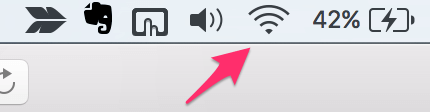
それでは次に、さっそくパスワードを変更できる画面に遷移していきます。
『Finder』>『アプリケーション』>『ユーティリティ』に遷移します。
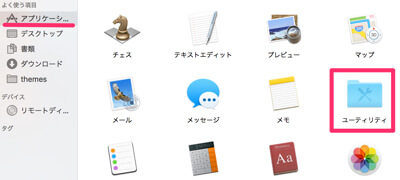
そしてこの中から『キーチェーンアクセス』をクリックします。
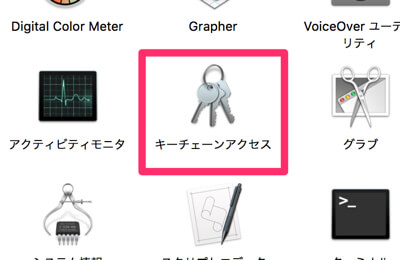
するとMacに保存されているパスワードの一覧がずらっと表示されます。1つずつ探しては時間がかかるので、検索窓から先ほどwifiアイコンから確認したwifiパスワードを変更したい接続先の名称を入力しましょう。
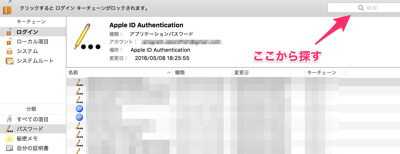
目的のものが検索にヒットしますので、ダブルクリックしてメニューを開きます。
メニューが開いたら、次に『パスワードを表示』にチェックを入れます。
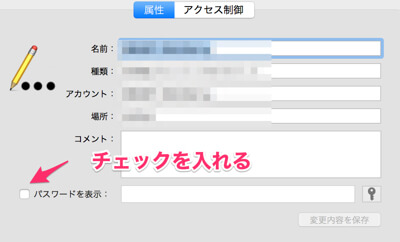
チェックを入れると、Macのパスワード入力を求められます。wifiのパスワードを変更できる管理権限があるかチェックしているわけですね。
あとは、現在のパスワードが表示されればそれを変更し、保存をクリックするだけでパスワードが新しいものに上書きされます。
まとめ
いかがでしたでしょうか。wifiのパスワードが気づいたら変更しており、なかなか接続できない経験をした人も多いのではないでしょうか。
パスワード変更により接続が出来なくなった時点で、新しいパスワードの認証を求めてくれればいいのですが、残念ながら何度も接続を試みてエラーの繰り替えしになるようです。
一度知ってしまうと簡単にwifiなどのパスワードは変更できますので、ぜひ参考にしてみてください。
オススメ漫画アプリは?
よく『オススメの漫画アプリは?』と聞かれるのですが、オススメは『マンガBANG』という漫画アプリです。
無料配信されている作品が多くあり「アカギ」や「僕は麻里の中」など10000冊のマンガが無料で読めます。オススメ!
⇒マンガBANGを無料でインストール
あなたにオススメ

